PDF-формат является универсальным средством обмена документами, которое позволяет сохранить оригинальное форматирование и расположение элементов. Создание и сохранение PDF-файлов может быть полезным во многих ситуациях, например, для отправки важных документов электронной почтой или для публикации документов в Интернете.
Существует несколько способов создания PDF-документов на компьютере, но одним из самых простых и удобных является использование виртуального принтера PDF. Эта функция позволяет создать PDF из любого приложения, которое имеет опцию печати.
Для начала создания PDF-файла просто откройте документ, который вы хотите сохранить в формате PDF. Затем выберите команду "Печать" в меню приложения. В окне "Печать" выберите виртуальный принтер PDF в качестве принтера. Настройте остальные параметры печати, если необходимо, и нажмите кнопку "Печать".
После нажатия кнопки "Печать" откроется окно для сохранения PDF-файла на вашем компьютере. Выберите путь и имя файла, а затем нажмите кнопку "Сохранить". Через несколько секунд ваш PDF-документ будет сохранен на указанном месте. Теперь вы можете легко открыть, редактировать или отправить файл по электронной почте, чтобы поделиться им с другими.
Подготовка к созданию PDF-документа
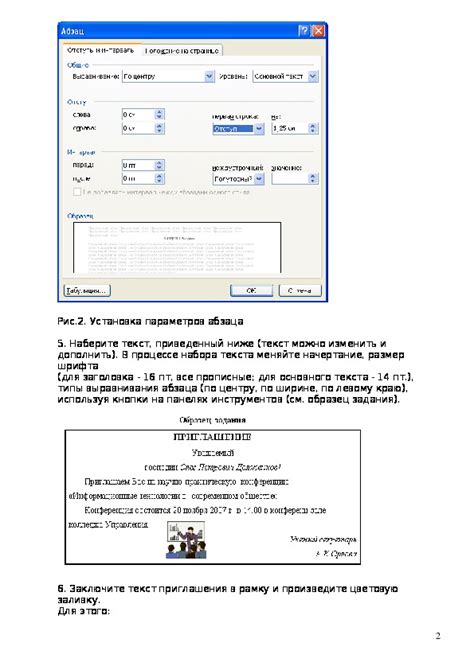
Кроме того, убедитесь, что у вас установлены все необходимые шрифты для создания PDF-документа. Иногда при открытии PDF-файла на другом компьютере шрифты могут отображаться некорректно, если они не установлены на этом компьютере.
Также перед созданием PDF-документа убедитесь, что все необходимые элементы для документа находятся на компьютере или доступны в сети. Обычно это текстовые файлы, изображения, графика, таблицы и другие материалы, которые вы планируете включить в документ.
Если вам нужно создать PDF-документ из уже существующих файлов, например, из Microsoft Word или PowerPoint, то проверьте, что у вас установлены соответствующие программы для работы с этими файлами. Некоторые программы, такие как Microsoft Office, предлагают встроенное сохранение в формате PDF, другие требуют установки дополнительных плагинов.
И наконец, перед созданием PDF-документа, рекомендуется проверить все элементы и материалы, которые вы планируете включить в документ, на наличие опечаток, ошибок форматирования и других недочетов. Это поможет избежать неприятностей и сэкономить время при редактировании PDF-документа после его создания.
Выбор программы

1. Adobe Acrobat
Adobe Acrobat - это одна из самых популярных программ для работы с PDF. Она предоставляет широкий набор инструментов для создания, редактирования и сохранения PDF-документов. В ней можно легко добавлять и удалять страницы, редактировать текст, вставлять изображения и многое другое.
2. Foxit Reader
Foxit Reader - это бесплатная программа для просмотра и редактирования PDF-документов. Она имеет множество полезных функций, таких как выделение текста, добавление комментариев, заполнение форм и многое другое. Foxit Reader является отличной альтернативой для тех, кто не хочет использовать платные программы.
3. Nitro Pro
Nitro Pro - это еще одна популярная программа для работы с PDF. Она предоставляет все необходимые инструменты для создания, редактирования, конвертации и сохранения PDF-документов. Nitro Pro обладает удобным интерфейсом и большим набором функций, что делает работу с PDF быстрой и эффективной.
Выбор программы зависит от ваших потребностей и предпочтений. Рекомендуется ознакомиться с функционалом каждой программы и выбрать ту, которая лучше всего соответствует вашим требованиям.
Установка выбранной программы
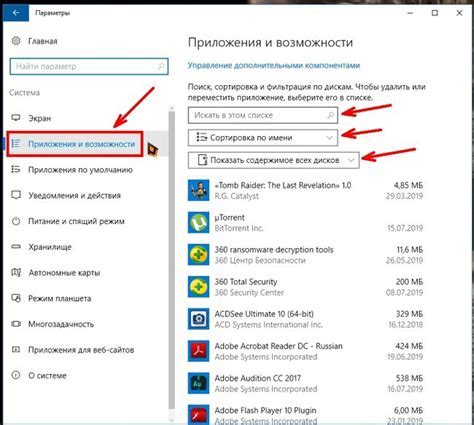
Для создания и сохранения PDF-документов на компьютере необходимо установить специальную программу. Существует множество программ, которые предлагают эту функциональность, такие как Adobe Acrobat, PDFCreator, Foxit Reader и другие.
Чтобы установить выбранную программу, следуйте инструкциям ниже:
Шаг 1: Перейдите на официальный сайт программы, которую вы хотите установить. На сайте обычно есть кнопка "Скачать", которую нужно нажать для начала загрузки файла установщика.
Шаг 2: Подождите, пока файл установщика полностью скачается на ваш компьютер.
Шаг 3: Найдите скачанный файл установщика на вашем компьютере и дважды щелкните на нем, чтобы запустить процесс установки.
Шаг 4: Следуйте инструкциям установщика, которые могут отличаться в зависимости от программы, которую вы выбрали. Обычно вам будет предложено принять пользовательское соглашение, выбрать папку для установки программы и т. д. Следуйте инструкциям и выбирайте настройки по вашему усмотрению.
Шаг 5: По завершении установки, запустите программу, чтобы убедиться, что она работает правильно.
После выполнения этих шагов выбранная вами программа для создания и сохранения PDF-документов будет установлена и готова к использованию.
Создание PDF-документа

Создание PDF-документа может быть полезным для сохранения важной информации в безопасном и универсальном формате. Вот пошаговая инструкция по созданию PDF-документа:
Откройте программу, способную создавать PDF-документы, такую как Microsoft Word, Adobe Acrobat или сервисы онлайн-конвертации.
Создайте или откройте документ, который вы хотите сохранить в формате PDF.
Перейдите в меню "Файл" и выберите "Сохранить как" или аналогичную опцию для сохранения документа.
В появившемся окне выберите формат файла PDF (.pdf) и укажите путь для сохранения документа.
Настройте параметры сохранения PDF-документа, если это возможно. Вы можете выбрать определенные опции, такие как сохранение текста как изображения или настройка уровня компрессии и шифрования.
Нажмите кнопку "Сохранить" или "ОК", чтобы создать PDF-документ.
Дождитесь завершения процесса сохранения. Вам может понадобиться некоторое время, особенно если документ большой или содержит сложные элементы форматирования.
Проверьте сохраненный PDF-документ, открыв его с помощью программы для просмотра PDF-файлов, такой как Adobe Acrobat Reader.
Теперь у вас есть созданный PDF-документ, который можно с легкостью открыть и просмотреть на любом устройстве или платформе.
Открытие программы

Прежде чем создать и сохранить PDF-документ на компьютере, необходимо открыть программу, способную выполнять эту задачу. Существует множество программ, предназначенных для создания и редактирования PDF-документов, таких как Adobe Acrobat, Foxit Reader, Nitro PDF и другие.
Чтобы открыть программу, найдите ярлык на рабочем столе или в меню "Пуск" вашей операционной системы. Если вы не установили программу на свой компьютер, вам потребуется загрузить ее с официального сайта разработчика и выполнить установку.
После запуска программы вы увидите интерфейс с различными инструментами и панелями, предназначенными для работы с PDF-документами. Обычно главное окно программы содержит меню, панель инструментов и рабочую область, где можно создавать и редактировать документы.
Теперь, когда программа открыта, вы готовы перейти к следующему шагу - созданию PDF-документа.
Создание нового документа
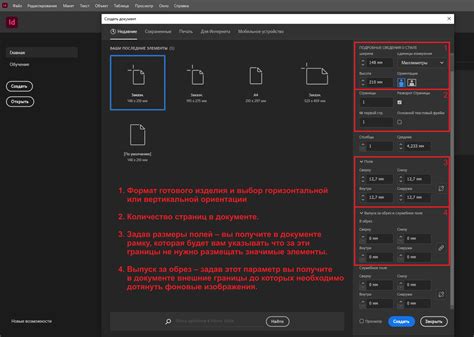
Чтобы создать новый PDF-документ на компьютере, вам понадобится программа, способная сохранять файлы в формате PDF.
На данный момент существует множество программ, которые позволяют создавать документы в формате PDF. Одним из самых популярных является Adobe Acrobat, но существуют и бесплатные альтернативы, такие как PDFCreator, Foxit Reader и др.
После установки выбранной программы вам нужно будет открыть ее и нажать на кнопку "Создать новый документ". В большинстве программ эта кнопка находится в верхней части экрана, обычно справа или центре.
После нажатия на кнопку "Создать новый документ" откроется новое окно, где вам будет предложено выбрать шаблон для вашего документа. Вы можете выбрать один из предложенных шаблонов или создать документ с нуля.
После выбора шаблона вы можете начать создание нового документа, добавлять текст, изображения, таблицы и другие элементы, которые вам необходимы. Вы можете использовать инструменты редактирования, предоставленные программой, чтобы отформатировать ваш документ по вашему вкусу.
Когда вы закончите создание документа, вам нужно будет сохранить его на вашем компьютере. Для этого нужно нажать на кнопку "Сохранить" или выбрать соответствующую опцию в меню программы. Вам будет предложено выбрать имя и расположение файла PDF на вашем компьютере.
После выбора имени и расположения файла нужно будет нажать кнопку "Сохранить", и ваш новый PDF-документ будет сохранен на вашем компьютере.
Редактирование PDF-документа

1. Использование онлайн-сервисов: существуют множество онлайн-сервисов, которые позволяют загрузить PDF-файл и производить над ним различные операции редактирования. Некоторые из них предлагают базовые инструменты редактирования, такие как добавление текста, изображений, подчеркивание и выделение текста, а также изменение размера и расположения элементов. Однако, стоит помнить, что использование онлайн-сервисов может представлять риск для конфиденциальности данных. Поэтому перед использованием онлайн-сервиса обязательно убедитесь в его надежности и безопасности.
2. Установка программного обеспечения: если вам часто приходится работать с PDF-документами и вносить в них изменения, то рекомендуется установить специальное программное обеспечение. Существует множество платных и бесплатных программ, которые позволяют редактировать PDF-файлы. В зависимости от выбранного программного обеспечения вы сможете не только добавлять и изменять текст, но и редактировать изображения, удалять и добавлять страницы, объединять несколько PDF-файлов в один и многое другое.
3. Конвертация в редактируемые форматы: если вам необходимо выполнить сложные или обширные изменения в PDF-документе, может быть целесообразнее сконвертировать его в редактируемые форматы, такие как Microsoft Word или редакторы графики. После внесения необходимых изменений вы сможете сохранить файл в PDF-формате снова.
Выбрав наиболее подходящий для вас способ редактирования PDF-документов, вы сможете удовлетворить все свои потребности в изменении и сохранении файлов данного формата.